IP adresi, bir ağdaki herhangi bir cihazı tanımlayan bir sayı dizisidir. Bilgisayarlar , internet ve diğer ağlar üzerinden birbirleriyle iletişim kurmak için IP adreslerini kullanır. IP adresleri, cihazların, yönlendiricilerin ve web sitelerinin kendilerini tanımlamasına ve bilgi gönderip almasına yardımcı olan konum bilgilerini içerir.
IP Adresi Nedir?
IP adresi, ağdaki bir cihazı tanımlayan benzersiz bir adrestir. İnternete bağlanan her cihaza atanan sayısal bir etiket olan IP adresleri, veri paketlerini internetteki cihazlar arasında yönlendirmek için kullanılır.
İki ana IP adresi türü vardır: IPv4 ve IPv6. IPv4, IP adreslerinin eski sürümüdür ve şu anda en yaygın şekilde kullanılmaktadır. IPv4 adresleri 32 bit uzunluğundadır ve 192.168.1.1 gibi noktalarla ayrılmış dört sayı olarak ifade edilir. IPv6 ise IP adreslerinin daha yeni sürümüdür ve IPv4 adreslerinin eksikliğini gidermek için tasarlanmıştır. IPv6 adresleri 128 bit uzunluğundadır ve 2001:0db8:85a3:0000:0000:8a2e:0370:7334 gibi iki nokta üst üste ile ayrılmış dört onaltılık basamaktan oluşan sekiz grup olarak ifade edilir.
IP adresleri internet servis sağlayıcıları (İSS’ler) tarafından atanır. İnternete bağlandığınızda internet servis sağlayıcınız cihazınıza bir IP adresi atayacaktır. İSS’nizin ağına bağlı olduğunuz sürece IP adresiniz aynı kalacaktır. Ancak bir mobil cihaz veya halka açık bir Wi-Fi ağı kullanıyorsanız, IP adresiniz sık sık değişebilir.
IP Adresi Neden Değiştirilmeli?
IP adresinizi değiştirmek, bilgisayar korsanlarından ve diğer gözetleme biçimlerinden kaçınmanıza yardımcı olur. Kim olduğunuzu ve nerede bulunduğunuzu (yani çevrimiçi kimliğinizi) sakladığınız için gizlilik ve güvenlik anlamında pek çok avantaja sahip olacaksınız. Tabii ki bunların dışında başka faydaları da var:
- Çevrimiçi gizliliğinizi koruyun: IP adresinizi değiştirmek, coğrafi konumunuzu gizleyerek sizi bilgisayar korsanlarından , ISS’nizden ve kullanıcıları izleyen web sitelerinden korur. IP adresiniz aynı zamanda özel internet trafiğinizi gözetlemek için de kullanılabilir. Dolayısıyla IP adresinizi değiştirdiğinizde çevrimiçi etkinliğinizi de korumuş olacaksınız.
- Yasaklanan sitelere girebilirsiniz: Bazı hükümetler, belirli web sitelerine erişimi kısıtlamak için IP adreslerini kullanır. IP adresinizi değiştirmek, devlet tabanlı sansürlerden kaçmanıza, engellenen web sitelerine girmenize, ücretsiz ve açık bir internete erişmenize yardımcı olabilir. Engellenen sitelere girme konusunda daha geniş çaplı bilgiye şuradan ulaşabilirsiniz.
- Bölgesel içeriğe erişin: Coğrafi engelleme nedeniyle yalnızca belirli ülkelerde bulunan bir şovu izlemeye çalışırken engellenebilirsiniz. IP adresinizi değiştirerek, web sitelerinin onaylanmış bir bölgeden geldiğinizi düşünmesini sağlayıp içerik engellerini aşabilirsiniz.
- İnternet sorunlarını giderme: Yeni yönlendiriciler genellikle cihazlara yanlış IP adresi verir. IP adresinizi manuel olarak değiştirmek bu sorunu çözebilir. Ayrıca ping sorunu yaşayan oyunculara yardımı olabilir.
Unutmayın, IP adresinizi değiştirmek tamamen yasaldır. Dolayısıyla suç teşkil eden bir şey yapmadığınız sürece endişelenmenize gerek yok.

IP Adresi Nasıl Değiştirilir?
IP adresinizi değiştirmenin dört temel yolu vardır. Şimdi bunların ne olduğuna bir bakalım:
VPN ile IP Adresi Değiştirme
Çevrimiçi güvenliğinizi artırmak veya içerik engellemelerinden kaçınmak istiyorsanız, IP adresinizi bir VPN (sanal özel ağ) ile değiştirebilirsiniz.
VPN, belirli ülkelerdeki sunuculara bağlanmanızı sağlar. Böylece seçtiğiniz sunucunun bulunduğu yerdeymişsiniz gibi görünmenizi sağlayarak konumunuzu gizler. Ayrıca bir VPN ile tüm verileriniz şifrelenir. Piyasada birçok VPN seçeneği var ancak tamamen ücretsiz olanlardan kaçınmanızı tavsiye ederiz. Şuradaki makalede, tercih edebileceğiniz en iyi VPN servislerine dair detaylı bir bilgiye ulaşabilirsiniz.
Bir VPN’nin Artıları
- Bilgisayar korsanlarından kaçınmanızı sağlar
- Her yerden yayın yapabilirsiniz
- İçerik kısıtlamalarından ve sansürden kurtulmanızı sağlar
- Bağlantınızı şifreler
Bir VPN’nin Eksileri
- Bağlantı hızını yavaşlatabilir
- Hizmet kalitesini ölçmek için belirli bir standardı yoktur
- Bazı işletmeler VPN bağlantılarını engellebiliyor
- Çerezleri durdurmaz
Halihazırda bir VPN kullanıyorsanız ancak bağlantınız dalgalıysa, VPN’nizin düzgün çalışıp çalışmadığını muhakkak kontrol edin. Ayrıca bir VPN aracılığıyla bağlanmak için en iyi sunucu ülkelerini gözden geçirdiğinizden de emin olun.
Proxy Sunucusu Kullanın
Proxy sunucusu, sizinle internetin geri kalanı arasında bir köprü görevi görür. Normalde internette gezinmek için tarayıcınızı kullandığınızda, direkt olarak ziyaret ettiğiniz web sitesine bağlanırsınız. Proxy’ler ise sizin adınıza web siteleri ile iletişim kurarlar.
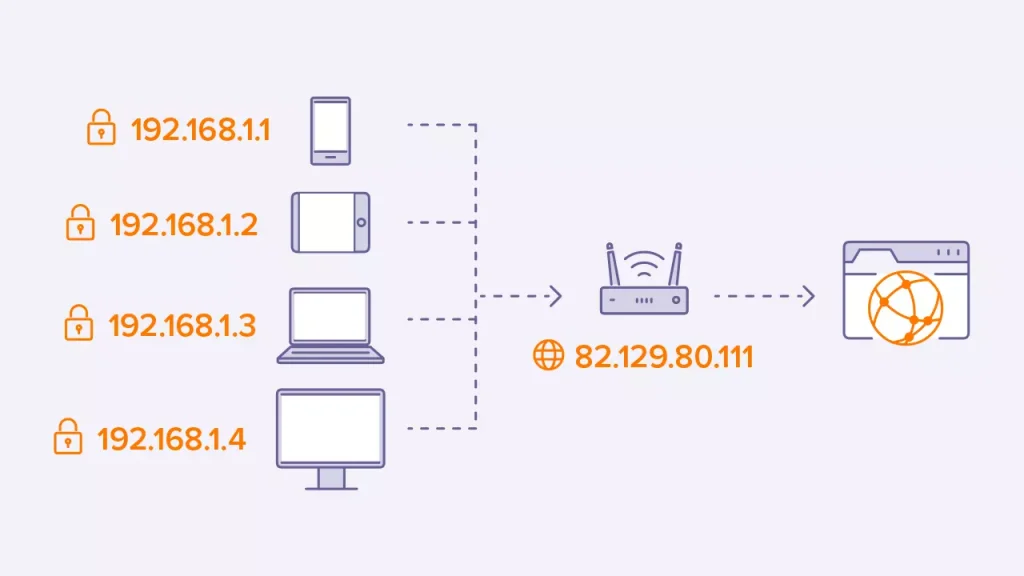
Bir proxy sunucusu aslında VPN’ye benzer. Proxy sunucuları, VPN’ler ve hatta Tor tarayıcı doğrudan bir web sitesine bağlanmak yerine sizinle internet arasında aracı olarak işlev görür. Ancak VPN ve Tor’dan farklı olarak bir proxy sunucusu bağlantınızı şifrelemez.
Aşağıda listelediğimiz proxy siteleri, piyasada söz sahibi olan en iyi çözümler olarak bilinmektedir. Bazılarının Chrome eklentileri dahi bulunmaktadır. Yani herhangi bir kurulum yapmadan direkt eklenti sayesinde IP adresinizi gizlemiş olursunuz:
Bir proxy, bağlandığınızda size sahte bir IP adresi atar. Bu sayede gerçek IP adresinizin herhangi bir ekstra güçlük çekmeden değiştirilmesini sağlar. Yukarıdaki örnekler dışında daha fazla proxy sitesi alternatifi için şuradaki makalemize göz atabilirsiniz.
Modeminizi Resetleyin
Cihazlarınız, modemle bağlantı sorunu mu yaşıyor? Bazen modemler yanlış IP adresi verir. Bu sebeple modemi sıfırlamak, hızlı bir çözüme kavuşmanızı sağlayabilir.
Aşağıda modeminizde IP adresinizi nasıl değiştirebileceğinizi göreceksiniz:
- Şuradaki adrese giderek IP adresinizi bulun ve bir kenara not edin.
- Modeminizi en az 5 dakika fişten çekin.
- Modeminizi tekrar prize takın ve IP adresinizi tekrar kontrol edin. Yeniden bağlandığınızda IP adresiniz farklı olacaktır.
modemi sıfırlamak, temel anlamda cihazınızın yeni olduğunu düşünmesini sağlar. Bu da modemin yeni bir IP adresi atamasına neden olur. Ayrıca DNS ayarlarını değiştirmenin yanı sıra modeminizi sıfırlamak, bazı kötü niyetli kişilerin ağınıza sızmasını da engellemiş olur.
IP Adresinizi Manuel Olarak Değiştirin
Yeni bir IP adresi kullanmak istiyorsanız, bunu manuel olarak da yapabilirsiniz. Dinamik bir IP yerine manuel olarak girebileceğiniz bir IP adresi alırsanız, bu büyük olasılıkla statik bir IP adresi olacaktır. Cihazınıza bağlı olarak yeni bir IP adresine sahip olmanızın birkaç yolu bulunmaktadır. Cihaza göre yeni bir IP adresine şu şekilde ulaşabilirsiniz:
Windows 10’da IP Adresi Değiştirme
- Başlat‘a tıklayıp ve Ayarlar‘a geçin.
- yarlar penceresinde Ağ ve İnternet ögesini seçin.
- Yerel alan bağlantınızın altında bulunan Özellikler‘e tıklayın.
- IP atamasının altındaki Düzenle‘ye tıklayın.
- Manuel‘i (veya elle) seçin, IPv4‘ü açın ve IP adresini girin. Ardından Kaydet‘e tıklayın.
Mac’te IP Adresi Değiştirme
- Sistem Tercihleri‘ne gidip buradan Ağ‘ı bularak tıklayın.
- Sol sütunda bulunan Ağınıza ardından da İleri Düzey‘e tıklayın.
- TCP/IP sekmesini seçin. IPv4’ü Yapılandır‘ın altında Elle‘yi seçin.
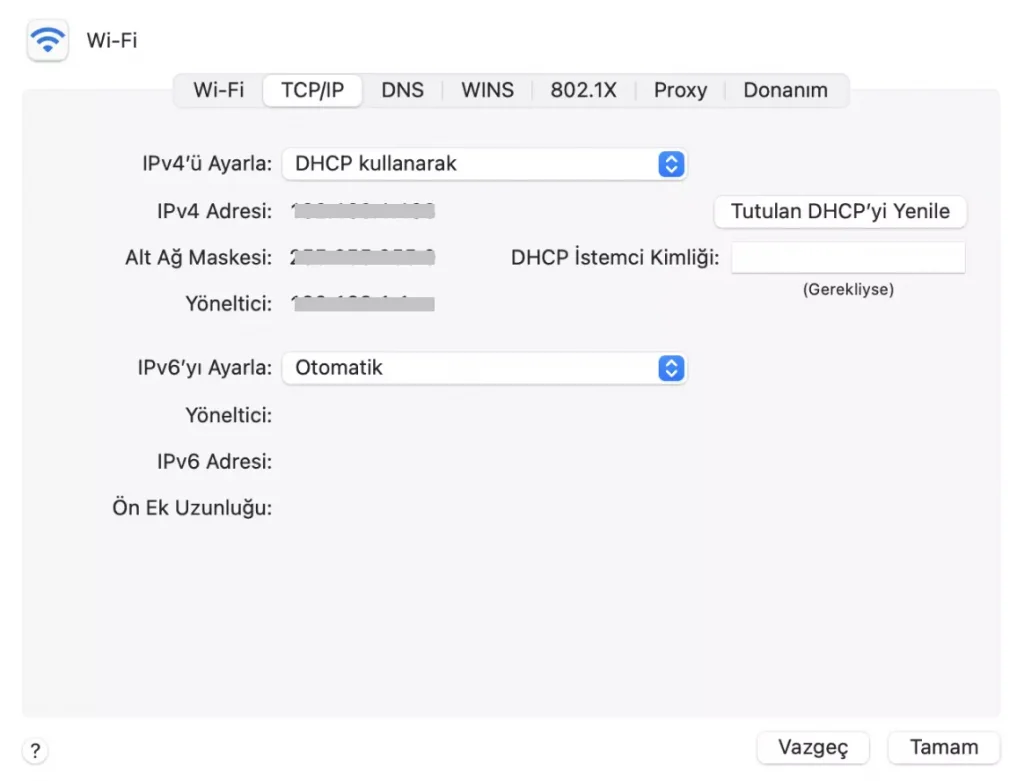
- Yeni IP adresinizi girin ve Tamam‘a tıklayın.
Android’de IP Adresi Değiştirme
- Android cihazınızda sırasıyla Ayarlar‘a, Bağlantılar‘a ve WiFi‘ye dokunun.
- Bağlı olduğunuz ağınızın yanındaki Ayarlar‘a (dişli çark simgesi) dokunun.
- IP Ayarları‘na dokunarak Statik‘i seçin. Ardından yeni IP adresinizi ekleyip Kaydet‘e dokunun.
iPhone’da IP Adresi Değiştirme
- iPhone veya iPad’inizin Ayarlar kısmından Wi-Fi ögesine dokunun ve buradan Ağınızın yanındaki (i) simgesine dokunun.
- Ekranı aşağı doğru kaydırıp IP’yi Ayarla‘ya dokunun.
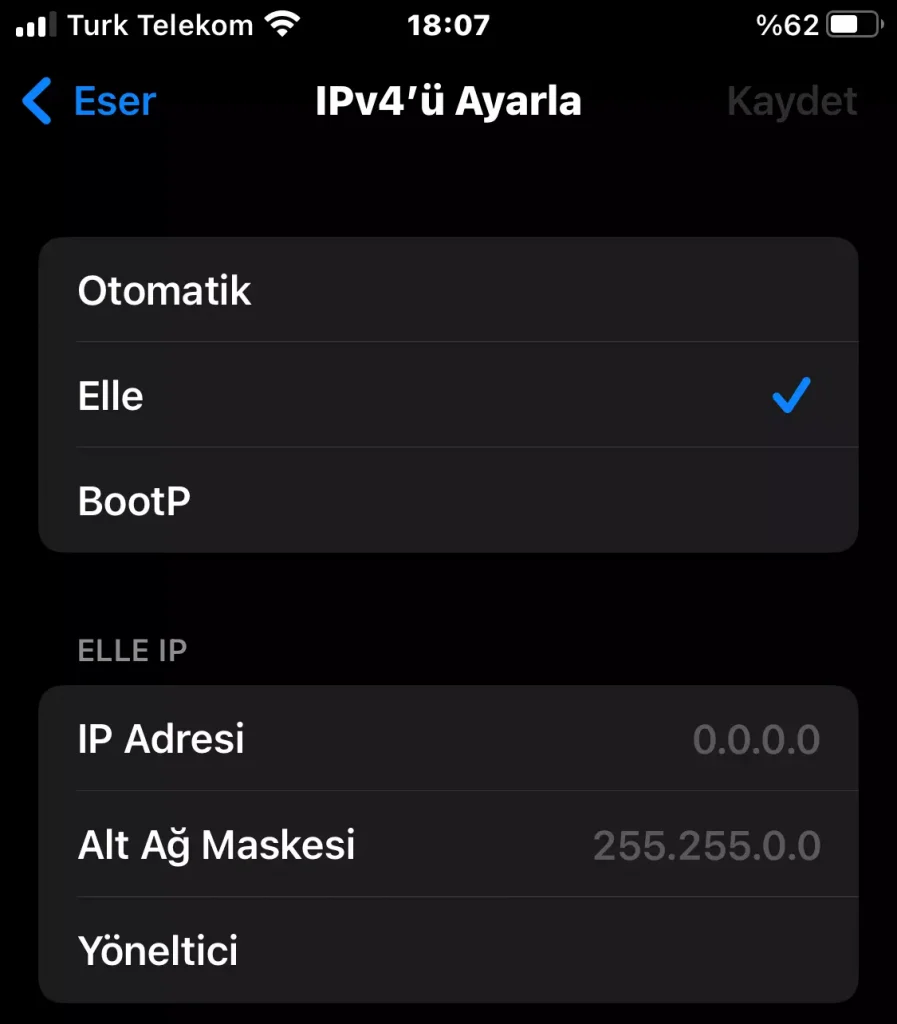
- Elle ögesini seçin ve yeni IP adresinizi girin.
IP adresinizi manuel olarak değiştirmenin avantajları
- Nispeten hızlı değiştirmek
- Coğrafi konum kısıtlamaları için yararlıdır
- Ağ bağlantıları üzerinde daha fazla kontrol
IP adresinizi manuel olarak değiştirmenin dezavantajları
- Manuel olarak tanımlanan IP’ler, genellikle daha kolay izlenebilen ve saldırıya uğrayan statik IP adresleridir.
- Manuel kullanıcı kurulumu
IP Adresinizi Otomatik Olarak Güncelleyin
IP adresinizi otomatik olarak güncellemek, yenile düğmesine basmak gibidir. IP adresinizi otomatik yenilediğinizde bilgisayar korsanlarından ve diğer siber suçlulardan kendinizi koruyabilirsiniz.
Aşağıda Windows, Android, Mac ve iOS için IP adresinizi otomatik olarak nasıl değiştireceğinizi açıkladık:
Windows’ta IP Adresi Otomatik Olarak Güncelleme
- Win + R tuşlarına aynı anda basın.
- Çalıştır iletişim kutusuna cmd yazıp Tamam‘a tıklayın.
- ipconfig /release (boşluklar dahil) yazın ve Enter‘a basın.
- ipconfig /renew yazın (boşluklar dahil) ve Enter‘a basın. Sonrasında Komut İstemini kapatın.
Mac’te IP Adresi Otomatik Olarak Güncelleme
- Sistem Tercihleri‘ne giderek Ağ‘ın üzerine tıklayın.
- Sol sütunda yer alan Ağınıza ardından da İleri Düzey‘e tıklayın.
- TCP/IP sekmesine tıklayın. Ardından Tutulan DHPC’yi Yenile‘ye tıklayın.
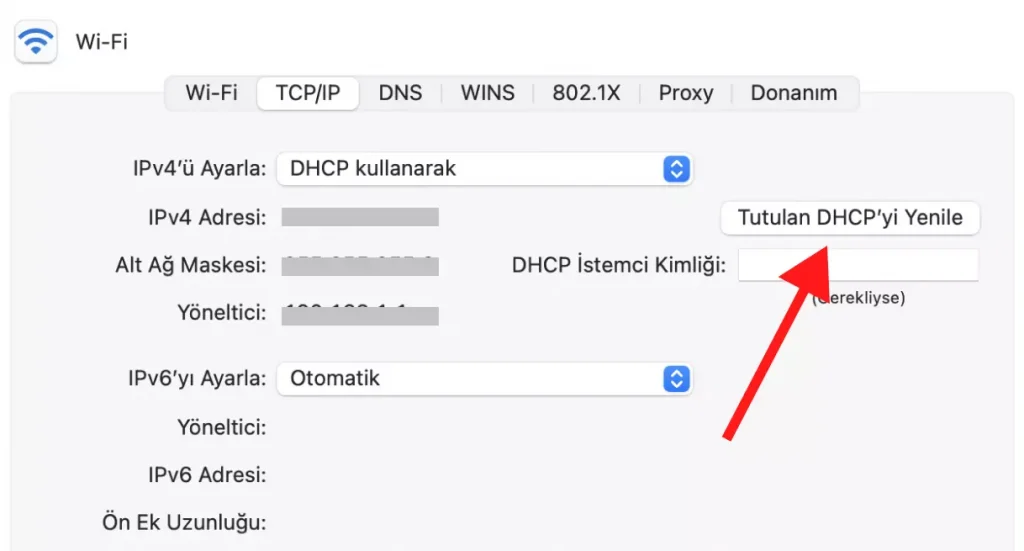
Android’de IP Adresini Otomatik Olarak Güncelleme
- Android cihazınızda Ayarlar‘dan Bağlantılar‘a dokunup sonrasında WiFi‘yi seçin.
- Kullandığınız internet ağının yanındaki Ayarlar‘a (dişli çark simgesi) dokunun.
- Unut’a (veya benzeri bir ifadeye) dokunun.
Ağınıza yeniden bağlandığınızda yeni bir IP adresinizin olması gerekiyor.
iOS’ta IP Adresini Otomatik Olarak Güncelleme
- iOS cihazınızda Ayarlardan WiFi‘ye dokunun.
- Sonra Ağınızın yanındaki (i) simgesine dokunun.
- Buradan IP’yi Ayarla‘yı ‘Otomatik‘ olarak belirleyin.
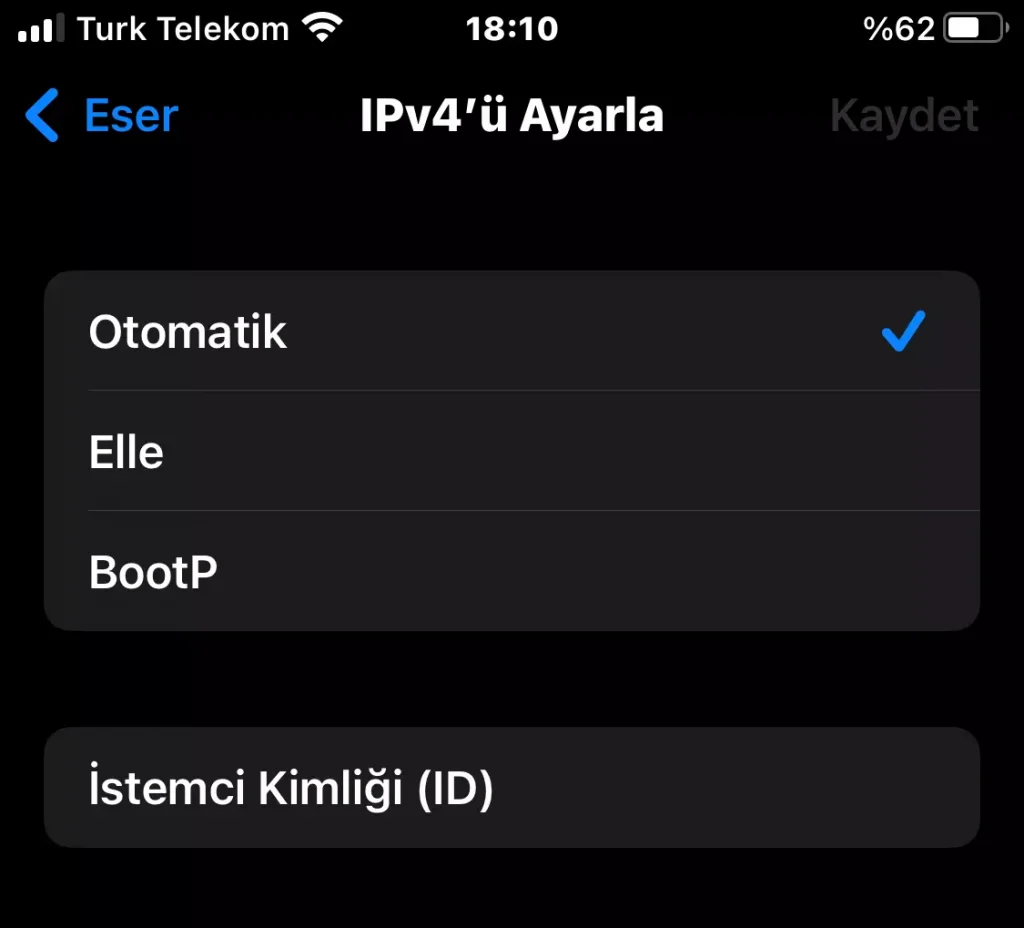
IP Adresi Türleri Nelerdir?
Birkaç farklı IP adresi türü vardır. Bunların hepsinin de kendine göre benzersiz işlevleri bulunmaktadır. Hepsi faydalı olsa da farklı durumlar farklı IP adresleri gerektirir. Aralarındaki farkları bilmek, ağınız için doğru siber güvenlik seçimlerini yapmanıza yardımcı olabilir. Şimdi bunların neler olduklarına bakalım.
Genel IP Adresi
İnternet servis sağlayıcınız (ISS) tarafından ağ yönlendiricinize genel bir IP adresi atanır. Genel IP, ağınız ve genel internet arasındaki iletişim noktası olarak işlev görür. Web siteleri ağınızı tanımlar ve genel IP adresiniz aracılığıyla ona bağlanır.
Genel bir IP adresi, ISS’nize kadar izlenebilir. Konumunuzu ve aktivitelerinizi izlemek için kullanılır. Web siteleri, web izleme için genel IP adresinizi de kullanır . Basit Google sorgusu “IP adresim nedir?” size cihazınızın mevcut IP adresini gösterecektir ancak listede bir IPv6 ve bir IPv4 adresi görürseniz şaşırmayın.
Özel IP Adresi
Ağ yönlendiriciniz tarafından cihazınıza özel bir IP adresi atanır. Ağınızdaki her cihaz benzersiz bir özel IP adresi alır. Bu da hepsinin doğrudan genel internete bağlanmadan ağınız üzerinden iletişim kurmasına izin verir. Özel bir IP adresi, istemediğiniz kişileri cihazınızdan uzak tutan bir şifre görevi görür.
Dinamik IP Adresi
Dinamik bir IP adresi, geçici kullanımlar için tasarlanmıştır. Sınırlı sayıda IP adresi bulunduğundan dinamik adres, IP adreslerini geri dönüştürmenin bir yoludur. Belirli bir süre sonra ISS’niz dinamik adresi geri alacak ve bir seçenekler havuzundan ağınıza bir tane daha atayacaktır.
Dinamik adresler en yaygın IP adresi türüdür. Sıklıkla tüketici ekipmanı için kullanılırlar. Kendi başlarına değişseler de ek koruma için dinamik IP adresinizi nasıl değiştireceğinizi bilmeniz faydalı olacaktır.
Statik IP Adres
Statik bir IP adresi sabittir ve değişmez. ISS’niz size statik bir IP atadıysa, cihazınız ‘son nefesini verene kadar’ veya ağ mimarinizde bir değişiklik olduğunda muhtemelen bu IP’ye sahip olacaksınız. Genel olarak statik bir IP adresi, sunucuları olan bir işletme veya kuruluş için en iyisidir.
IP Adresim Neden Değişmiyor?
IP adresinizi değiştirebilmeniz, sahip olduğunuz internet bağlantısının türü ve cihazınızın ağ yapılandırma ayarları gibi çeşitli faktörlere bağlıdır.
Dinamik bir IP adresi kullanıyorsanız, internet servis sağlayıcınıza bağlı olarak belirli bir süre sonra IP adresiniz otomatik olarak değişebilir. Bu durumda size yeni bir IP adresi atanıp atanmadığını görmek için modeminizi yeniden başlatmayı deneyebilirsiniz.
Statik bir IP adresiniz varsa, değişiklik talebinde bulunmak için internet servis sağlayıcınızla iletişime geçmeniz gerekecektir. Bazı internet servis sağlayıcılarının IP adresinizi değiştirmek için ücret talep ettiğini unutmayın.
İnternetteki web siteleri ve diğer cihazlar tarafından görülen adres olan genel IP adresinizi değiştirmeye çalışıyorsanız, IP adresinizi maskelemek için bir proxy sunucu veya sanal özel ağ (VPN) kullanmanız gerekebilir.
Koşullara bağlı olarak IP adresinizi değiştirmenin her zaman mümkün olmayabileceğini unutmayın. Bazı web siteleri ve hizmetler, belirli IP adreslerinden veya aralıklarından erişimi de engelleyerek bunlara erişme yeteneğinizi sınırlayabilir.

